win10下滑关机 Win10系统超酷炫滑动关机方法
更新时间:2024-04-11 12:03:04作者:xtliu
Win10系统的滑动关机方法让关机变得更加酷炫和便捷,用户只需在桌面上进行手指滑动操作,便可实现关机功能,不再需要通过传统的开始菜单或快捷键来关闭电脑。这种创新的关机方式不仅提升了用户体验,还让Win10系统在操作上更具有个性化和时尚感。赶快尝试这一超酷的滑动关机方法,让你的电脑操作更加流畅和有趣!
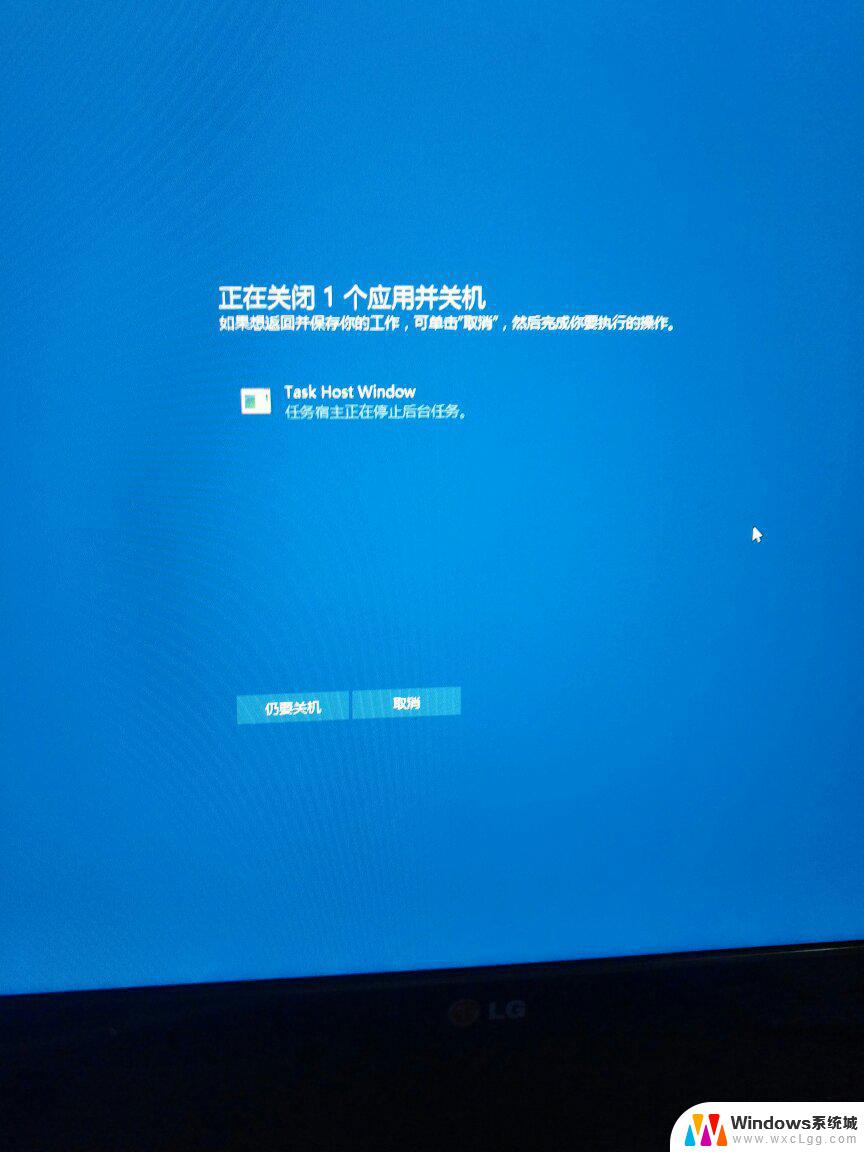
Win10系统超酷炫滑动关机方法
1、使用“Win+R”快捷组合快捷键快速打开。
2、打开“运行”后,在打开后面键入“滑动关机”命令:“slidetoshutdown”。
3、最后点击“底部”的确定,就可以体验Win10系统的滑动关机了。
如果觉得每次关机这样操作麻烦的话,也可以用一个小技巧解决。
你可以在Win10桌面上新建一个“txt”文档,然后输入“slidetoshutdown”后保存本文文件。
之后,单击右键将txt文档重命名,扩展名改为.cmd命令文件,新文件如下:
今后,如果你要关机的时候,只需要点击一下桌面上的滑动关机.cmd文件,我们可以进行滑动关机了。
以上就是win10下滑关机的全部内容,碰到同样情况的朋友们请参照小编的方法来处理,希望能够对大家有所帮助。
win10下滑关机 Win10系统超酷炫滑动关机方法相关教程
-
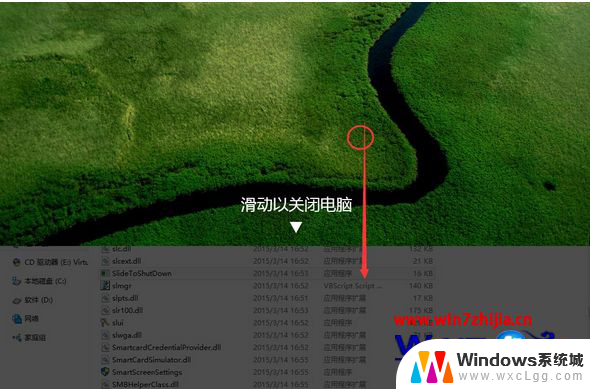 windows10滑动关闭电脑 Win10系统超酷炫滑动关机方法
windows10滑动关闭电脑 Win10系统超酷炫滑动关机方法2024-03-06
-
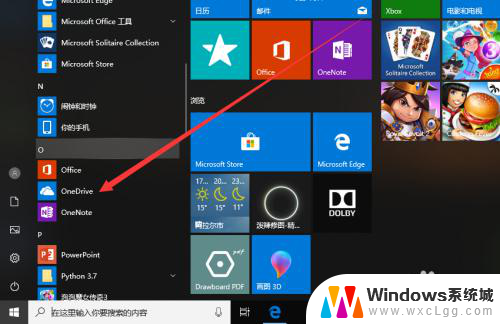 如何关闭onedrive开机启动 Win10系统如何关闭OneDrive开机自启动方法
如何关闭onedrive开机启动 Win10系统如何关闭OneDrive开机自启动方法2024-01-06
-
 如何关闭win10自动软件 Win10系统开机自启软件关闭方法
如何关闭win10自动软件 Win10系统开机自启软件关闭方法2024-11-01
-
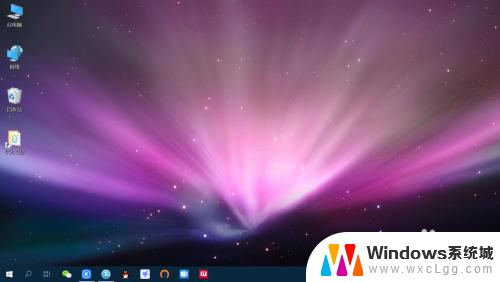 win10系统关机快捷键 win10笔记本电脑四种键盘快捷关机方法
win10系统关机快捷键 win10笔记本电脑四种键盘快捷关机方法2024-03-18
-
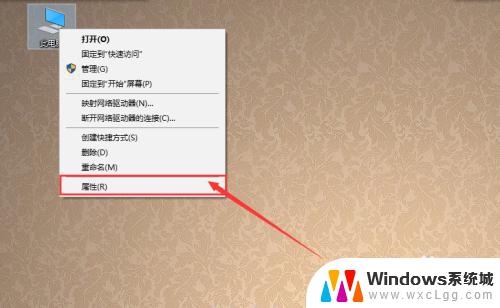 win10关机变成了重启 Win10系统关机后自动重启怎么处理
win10关机变成了重启 Win10系统关机后自动重启怎么处理2023-09-27
-
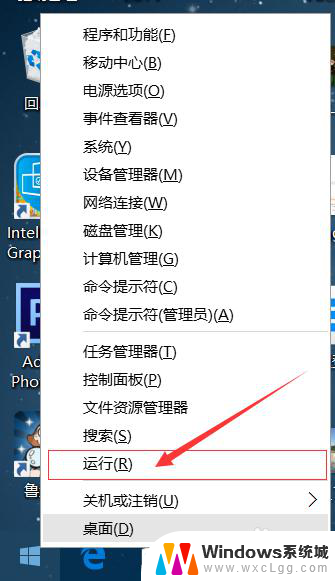 win10自动更新要不要关 win10系统关闭自动更新的方法
win10自动更新要不要关 win10系统关闭自动更新的方法2024-09-14
- win10自动更新系统怎么关 win10系统自动更新关闭的两种方式
- win关闭开机启动项 Win10开机启动项关闭方法
- win10系统如何关闭开机密码 win10取消电脑开机密码的方法
- 怎么给电脑设置关机时间 win10电脑自动关机设置方法
- win10怎么更改子网掩码 Win10更改子网掩码步骤
- 声卡为啥没有声音 win10声卡驱动正常但无法播放声音怎么办
- win10 开机转圈圈 Win10开机一直转圈圈无法启动系统怎么办
- u盘做了系统盘以后怎么恢复 如何将win10系统U盘变回普通U盘
- 为什么机箱前面的耳机插孔没声音 Win10机箱前置耳机插孔无声音解决方法
- windows10桌面图标变白了怎么办 Win10桌面图标变成白色了怎么解决
win10系统教程推荐
- 1 win10需要重新激活怎么办 Windows10过期需要重新激活步骤
- 2 怎么把word图标放到桌面上 Win10如何将Microsoft Word添加到桌面
- 3 win10系统耳机没声音是什么原因 电脑耳机插入没有声音怎么办
- 4 win10怎么透明化任务栏 win10任务栏透明效果怎么调整
- 5 如何使用管理员身份运行cmd Win10管理员身份运行CMD命令提示符的方法
- 6 笔记本电脑连接2个显示器 Win10电脑如何分屏到两个显示器
- 7 window10怎么删除账户密码 Windows10删除管理员账户
- 8 window10下载游戏 笔记本怎么玩游戏
- 9 电脑扬声器不能调节音量大小 Win10系统音量调节功能无法使用
- 10 怎么去掉桌面上的图标 Windows10怎么删除桌面图标